
U盘在从一台计算机向另一台计算机移动数据时是必不可少的设备。但是因为不同的原因,数据可能会被意外删除。
幸运的是,只要新数据没有覆盖,文件还是会保留在您的驱动器上。这意味着只要在数据丢失后您停止使用该驱动器,您就有很好的机会恢复您的文件。
目录
从U盘中可以恢复已删除的文件吗?
是的,使用不同的数据恢复方法仍然可以从U盘中恢复已删除的文件。然而,数据丢失的原因将决定您成功找回文件的机会。
由于意外删除而丢失的数据通常首先进入回收站。然而,在USB闪存盘上,如果您没有手动启用回收站,文件会立即被标记为永久删除。
这些永久删除的文件(由于清空回收站、按Shift+Delete删除等)依然存在,但只是对您的系统隐藏并被标记为可用空间。
随着您长时间使用设备,这些文件会被即将到来的数据和内部流程覆盖。这就是为什么要尽快使用数据恢复工具进行数据检索的重要原因。对于由于软件问题(比如数据传输中断、文件损坏、文件系统错误和病毒感染等)导致的其他数据丢失也是如此。
然而,对于有物理损害的U盘的数据恢复会特别困难。在这种情况下,数据检索的成功机会较低,通常需要数据恢复专业人员的帮助。
尝试通过Disk Drill从U盘中恢复丢失的数据
您不需要成为电脑专家,就可以使用Disk Drill成功恢复被删除的USB文件。它提供了直观和用户友好的界面,简化了过程,以便计算机技能有限的用户可以自己恢复文件。
要从USB驱动器中恢复已删除的文件:
- 下载并安装Disk Drill在您的计算机上。安装过程中会要求您提供管理员的凭证,并且可能需要修改一些系统偏好设置以使软件正常工作。弹出窗口将指导您完成安装过程。

- 将U盘连接到您的电脑。确保操作系统已经识别。如果没有识别,您可能需要解决问题后再继续。一旦U盘被识别,启动Disk Drill并在可用磁盘列表中选择它。
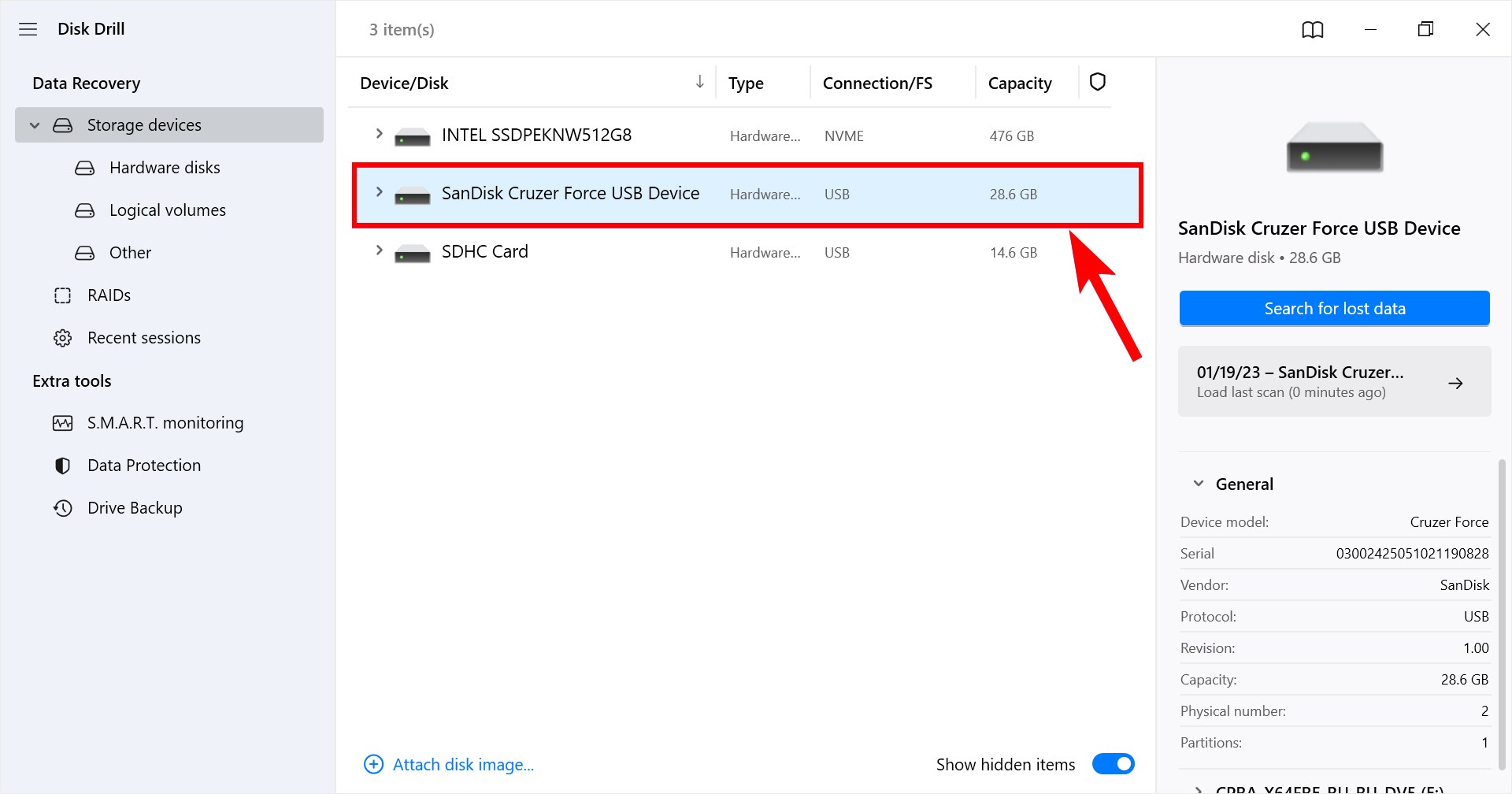
- 点击搜索丢失数据按钮开始扫描已删除的数据。Disk Drill 会按首选顺序运行所有算法。
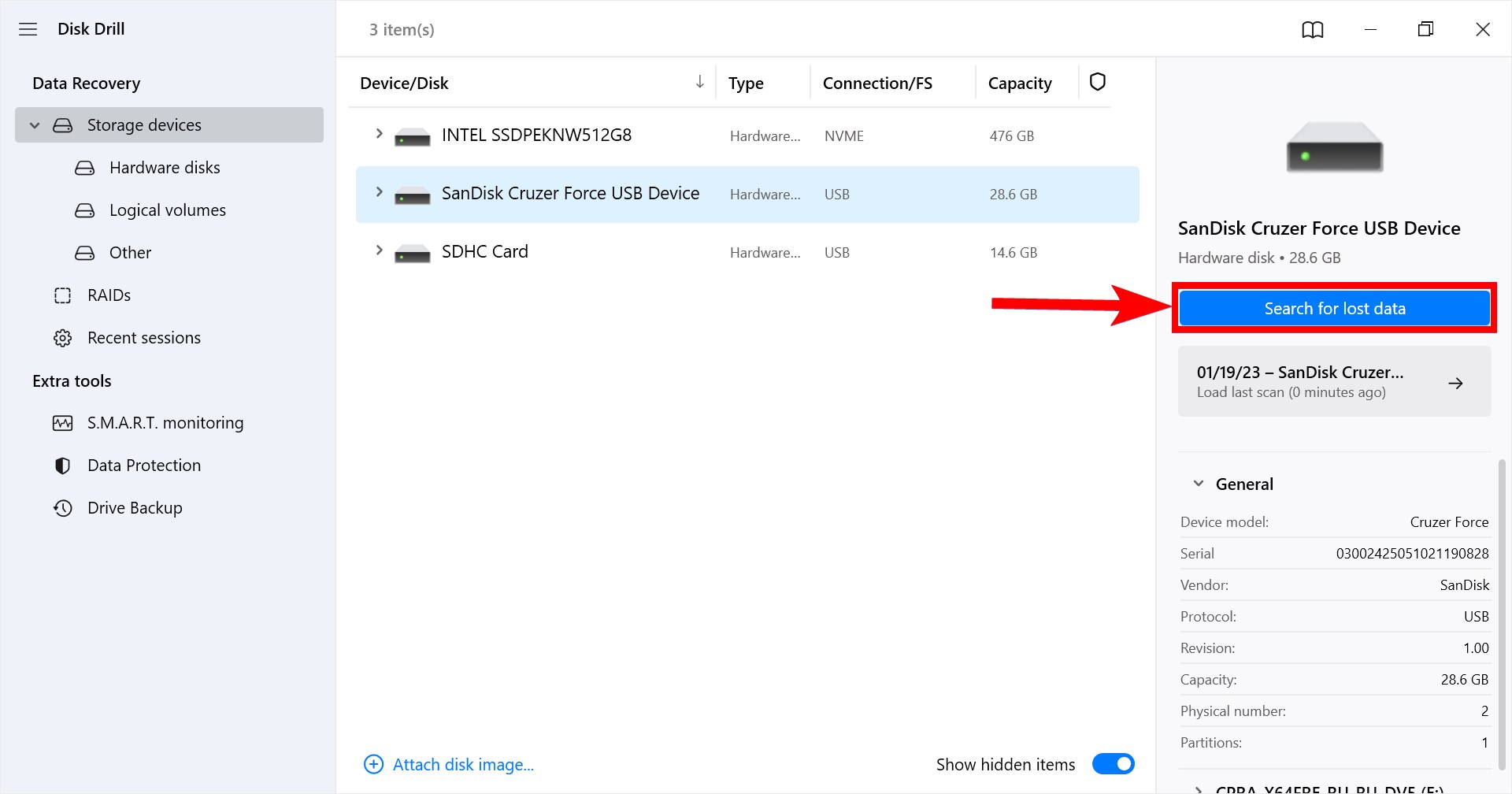
- 预览可恢复文件。在扫描过程中,已恢复文件的名称将根据文件类型被列在相应的文件夹中。你接下来可以预览图片、视频、音频、文档或者存档文件夹中的文件,以验证它们是否是你想恢复的项目。选择你想恢复的文件。
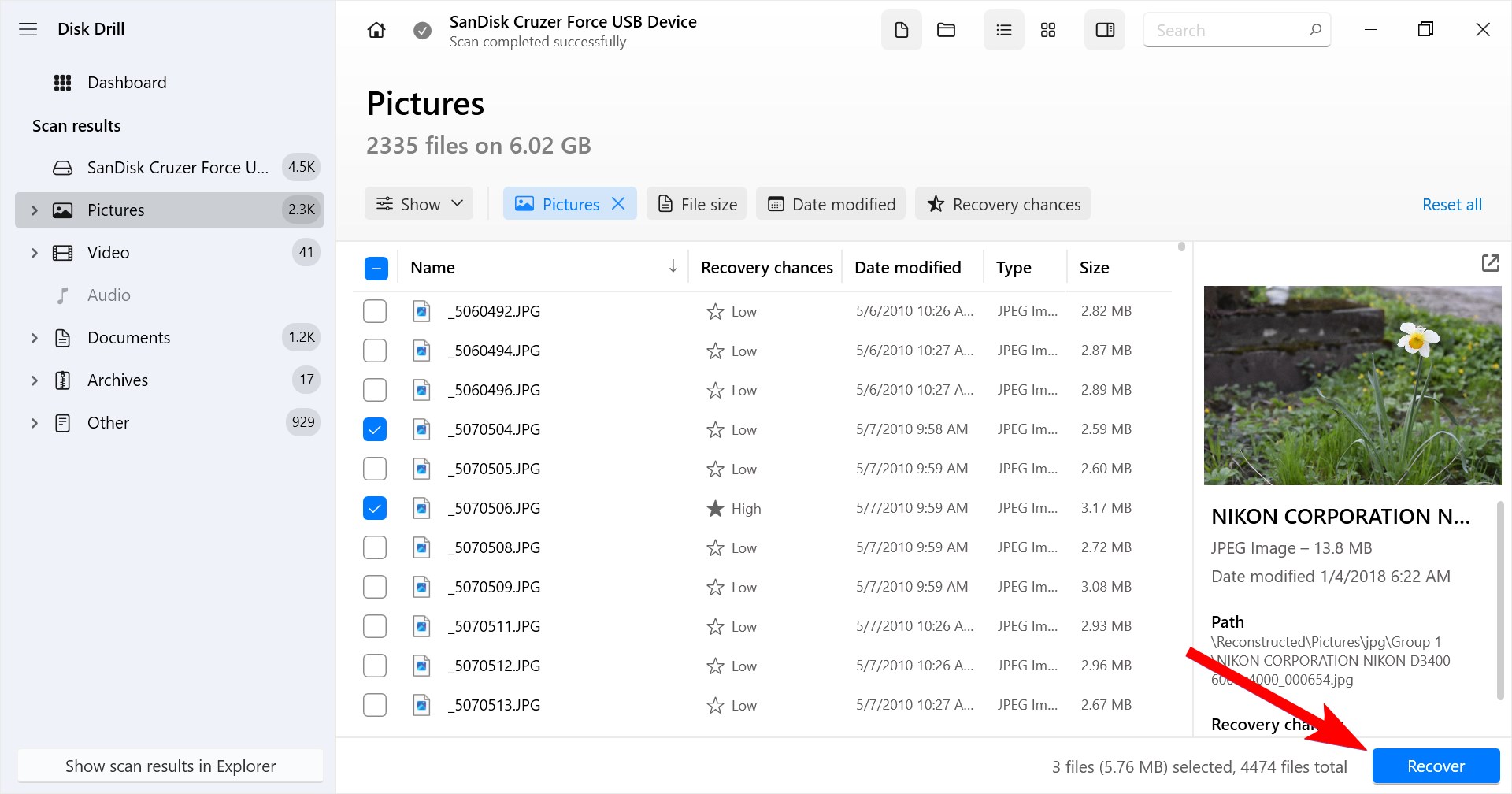
- 在选择文件后点击恢复按钮。你将被提示一个安全的存储位置来保存恢复的数据。不要使用受影响的U盘,因为这可能会导致你想恢复的数据被损坏或覆盖。
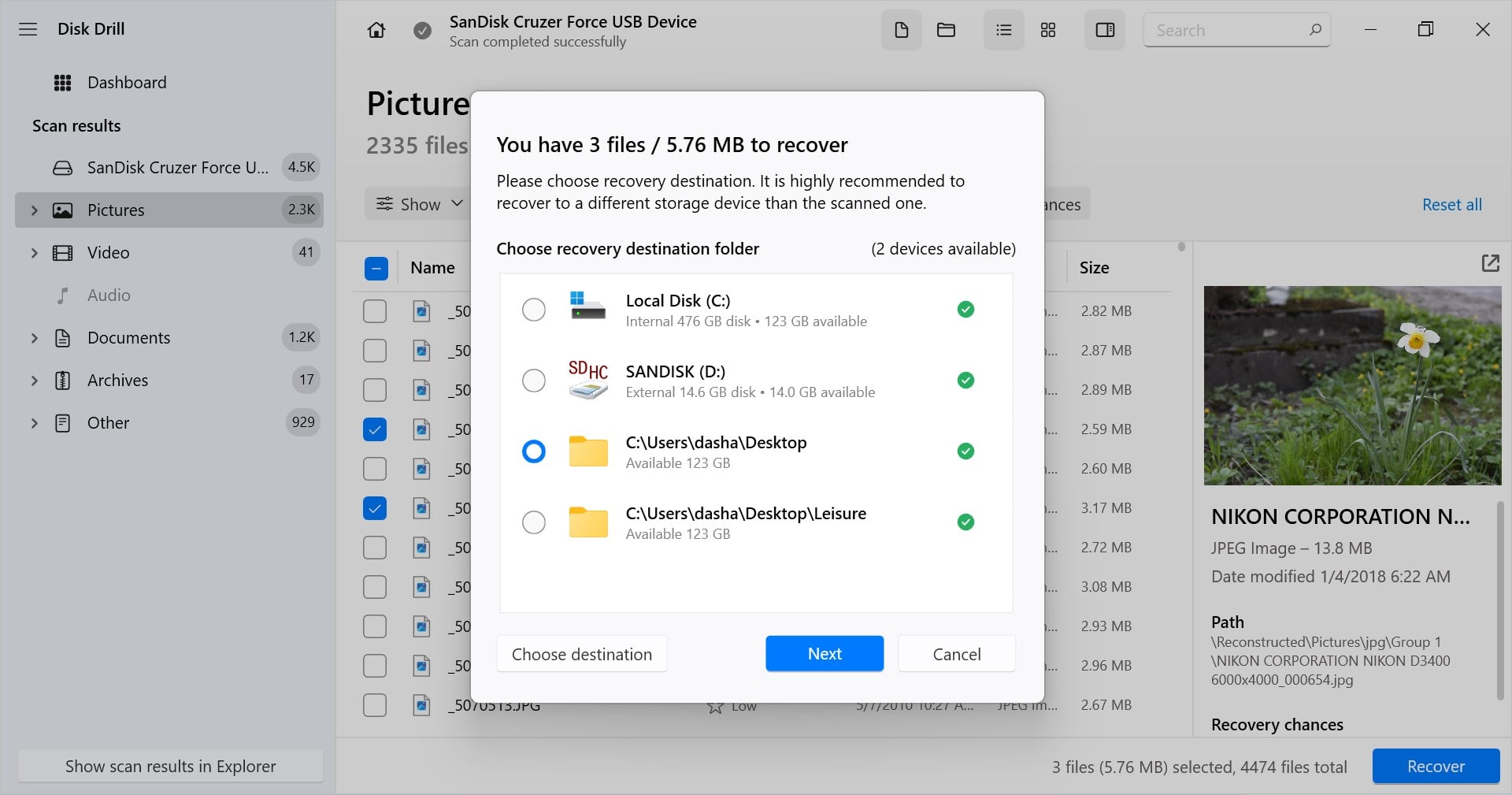
你可以利用Disk Drill的免费试用版本,无需升级软件即可恢复高达500MB的数据。免费版本还让你使用应用程序的数据保护功能。这是一个很好的方式,可以从U盘中恢复被删除的文件,并看到这个有价值的软件工具的强大和实用性。
如何不用软件从U盘恢复已删除文件
在不使用软件的情况下成功恢复U盘中的文件取决于你是如何使用设备和是否花时间备份。大多数用户将U盘作为补充存储并且不会让它们连接到电脑上。这意味着内置在Windows中的工具,比如系统恢复和从以前的版本中恢复,不太可能成功从U盘中恢复已删除数据。
方法 1:检查回收站
外部设备默认隐藏有自己的回收站文件夹。如果你在U盘上启用了回收站,你可以通过桌面上的回收站或者直接从U盘上的文件夹访问其内容。
通过前往文件资源管理器 > 文件菜单 > 选项 > 查看标签 > 启用显示隐藏的文件、文件夹和驱动器, 并确保未勾选 隐藏受保护的操作系统文件(推荐) 来访问你的回收站文件夹。
之后,前往你U盘的回收站,名为$RECYCLE.BIN、BIN、RECYCLER或RECYCLED,这取决于你的文件系统。你应该可以在文件夹中看到你已删除的文件。复制你想恢复的文件到你指定的位置,或选择文件并选择恢复。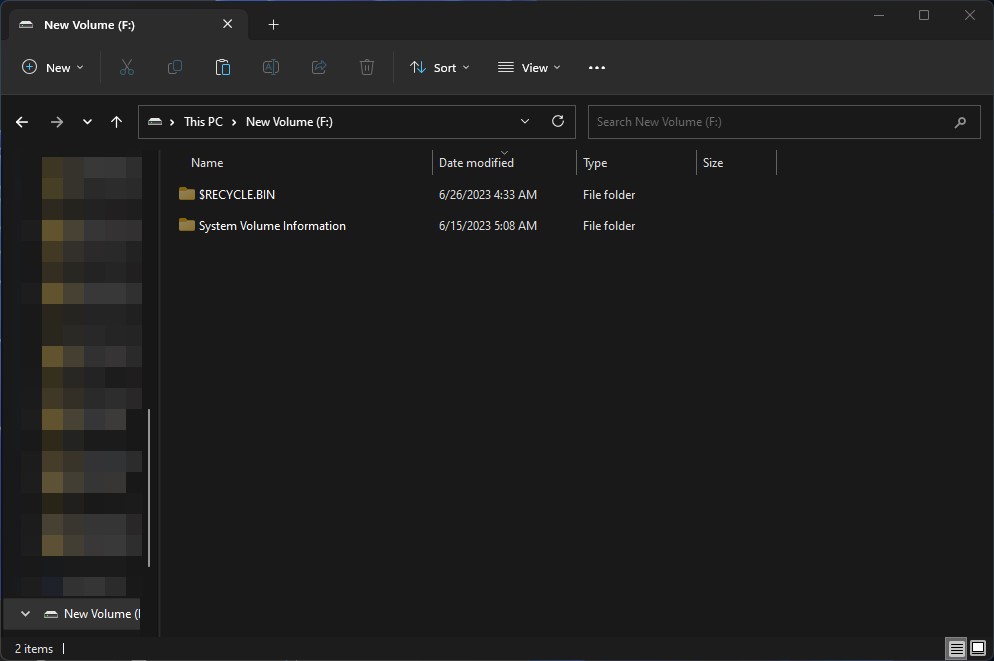
在恢复文件后,以避免意外删除或编辑其他系统文件,请确保再次启用隐藏受保护的操作系统文件(推荐)。
方法 2:从备份中恢复文件
从备份中恢复是不用软件恢复的最好选择。不幸的是,许多用户未对他们的U盘进行备份,因为他们将它们用作便携式存储。他们可能会将数据下载到更永久的存储设备,并且该设备上的文件可能已被备份。如果文件在可能进行备份之前被删除,这也会减少此方法成功的可能性。也许你在尝试保存文件时不小心删除了它们。
文件历史记录是Windows原生的用于备份和恢复文件的工具。从Windows 8开始,它取代了备份与恢复功能。
如果你在U盘上开启了文件历史记录功能,你可以尝试通过以下方式恢复你的文件:
- 首先,在开始菜单搜索功能中搜索“使用文件历史记录恢复文件”
- 文件历史记录将打开,显示所有你可以恢复的文件夹。从选项中选择你要恢复的文件夹/文件。
- 之后,点击窗口底部中间的恢复按钮(绿色按钮)开始恢复过程。
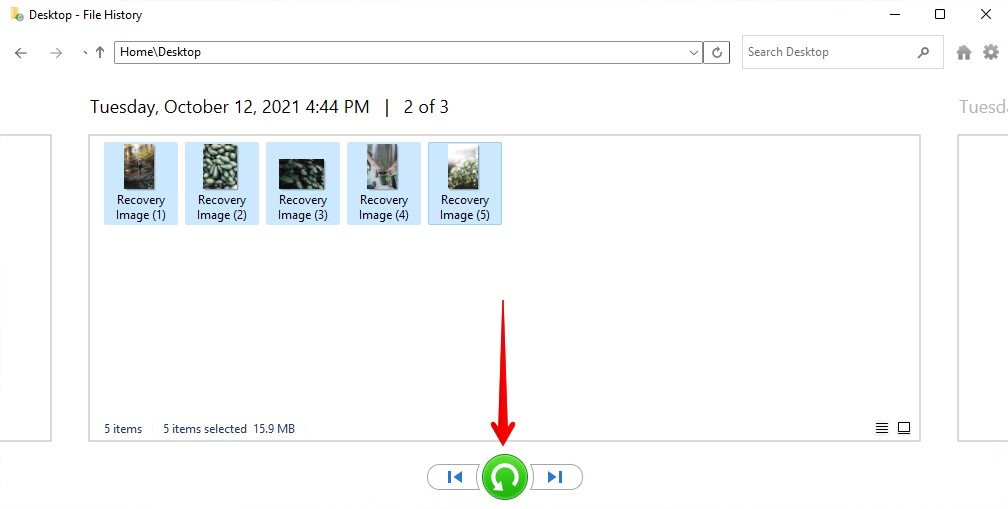
方法 3:通过 CMD 执行恢复
你可能可以通过使用attrib 命令来取消删除丢失的数据。请尝试以下步骤:
- 按下Windows和R键以启动运行程序。
- 输入cmd并按下Enter键打开命令提示符。
- 在命令提示符窗口中,输入
chkdsk H: /f并按下Enter键(将H替换为 USB 驱动器的盘符) - 在你的 USB 驱动器上使用此命令:
ATTRIB -H -R -S /S /D “盘符”:*.*。 - 按下Enter。
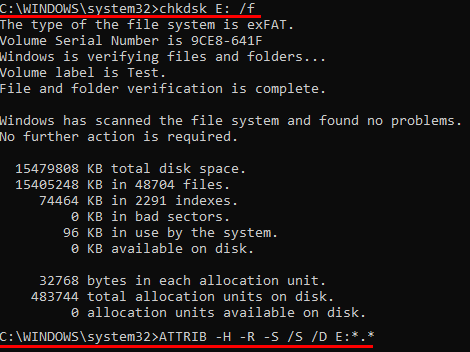
如果成功,你会在 USB 驱动器上的一个新文件夹中找到文件。你可能需要更改文件扩展名以使其适用于你的应用程序。
方法 4:联系数据恢复中心
如果闪存驱动器经历了物理损坏或者无法被你的操作系统访问,数据恢复中心可能能够恢复丢失的信息。这些数据恢复专家使用先进的硬件和软件技术来克隆损坏设备,以便可以恢复其数据。像CleverFiles 数据恢复中心这样的正规服务只会在成功恢复数据时才向你收费。
以下是使用数据恢复服务通常应遵循的步骤。
- 联系恢复中心进行初步咨询。
- 将受影响的设备寄往中心进行免费评估。
- 获取恢复价格的确切估算。
- 批准恢复过程的进行。
- 恢复完成后,一旦您结清账单,您的数据将通过全新的媒介返回给您。
防止U盘意外数据丢失的方法
不小心删除文件或文件夹是许多电脑用户常有的事。这可能会造成不必要的压力,因为用户急于找到恢复丢失数据的方法。对于可能仅存有重要照片或音频文件唯一副本的U盘来说,数据丢失可能是毁灭性的。
可以采取一些预防措施,最大限度地减少数据丢失影响您的U盘的机会。
| 预防措施 | 描述 |
| 💾 备份您的数据 | 这是一个应该对所有存储设备遵循的做法。任何重要东西只有一个电子副本是在冒险。如果你想保护你的数据,那就备份它! 为了更方便和自动化的备份过程,我们推荐你使用免费备份软件。 |
| 🛡 爱护设备 | U盘很容易损坏或物理受损,使得数据无法恢复。保护你的数据就是要保护好你的设备。 |
| ☣ 远离恶意软件 | 恶意软件可能是导致文件无故丢失的罪魁祸首。保持系统通过防病毒工具受到保护将有助于最小化你受到恶意程序影响的可能性。 |
| ✋ 不要对USB设备进行磁盘碎片整理 | 对USB设备进行磁盘碎片整理对设备没有任何好处—它不会提高驱动器的性能或优化存储。此外,若中断整理过程,可能会导致数据损坏,进而导致数据丢失。 |
结论
丢失数据永远都是一次不愉快的经历。采取适当的措施保护你的数据可以最小化你遭受数据丢失情景的风险,但没有任何无懈可击的方法能确保你宝贵文件的安全。在你无法控制的情况下,你可能需要从U盘中恢复数据。像Disk Drill for Windows这样的数据恢复软件提供了执行成功恢复的最大机会。一旦你意识到数据已经丢失,就停止使用U盘,以防止信息被覆盖,并让Disk Drill帮你恢复文件。
常见问题解答
- 下载并安装Disk Drill。
- 将您的已格式化USB驱动器连接到电脑。
- 打开Disk Drill并扫描您的设备。
- 等待扫描完成。在结果中选择您的文件并点击恢复。
- 选择文件存放目的地并等待过程完成。




